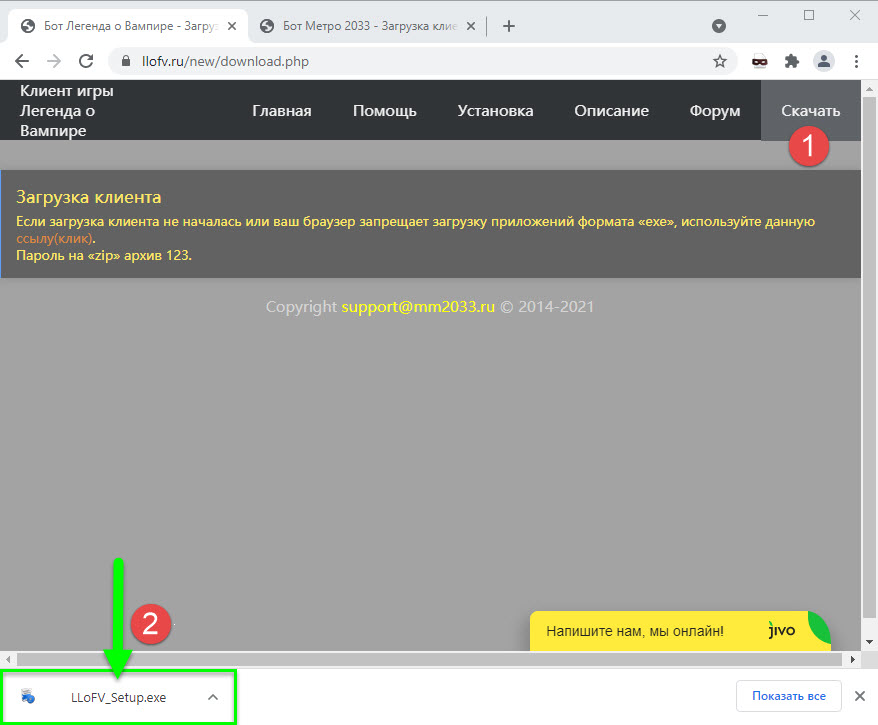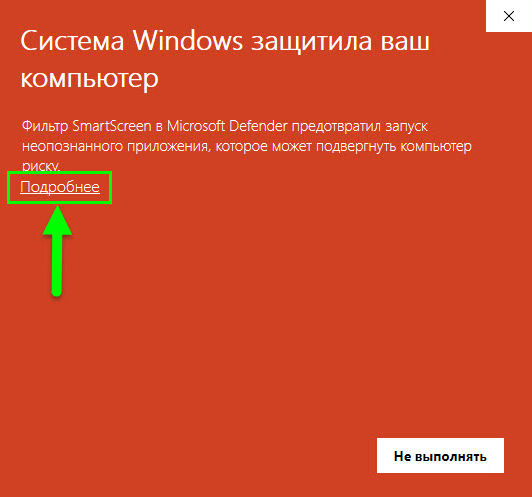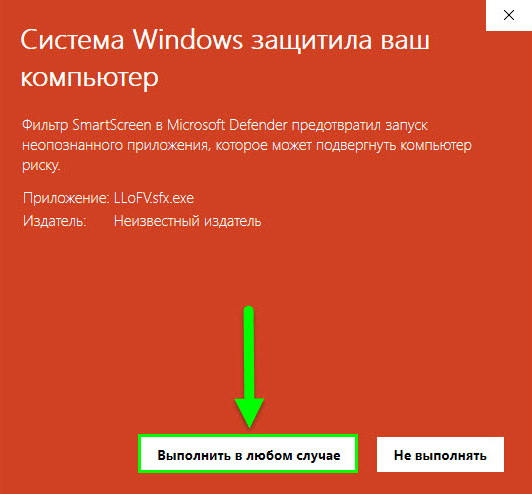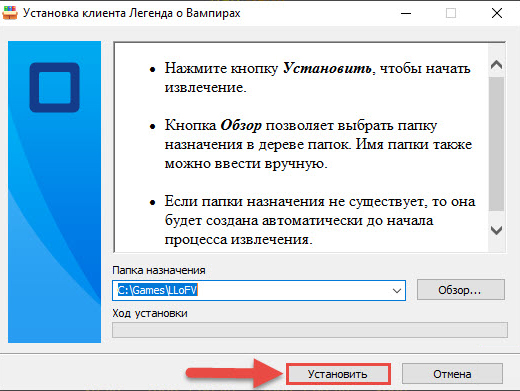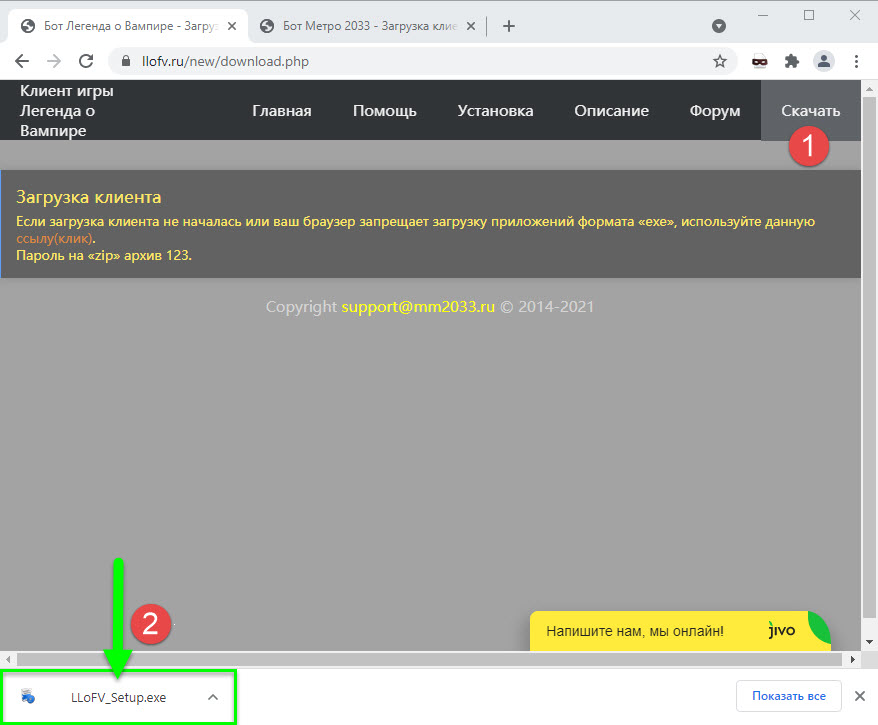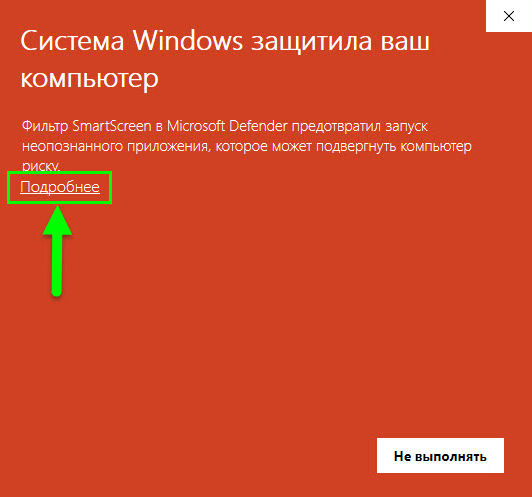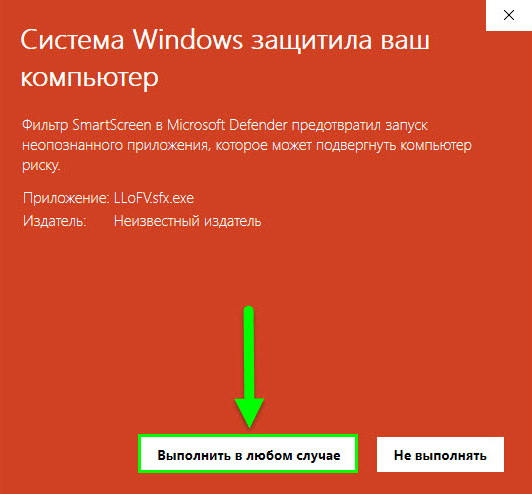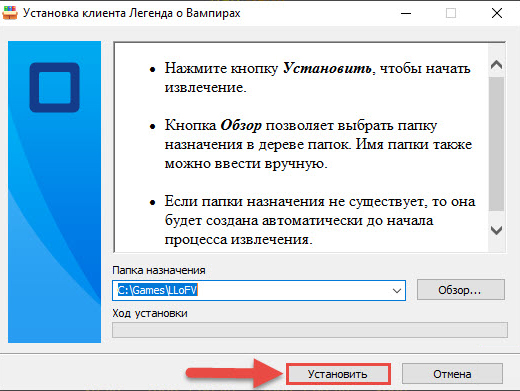Установка многооконки, без привязки к ID
Есть три способа:
1. Ручной на примере:
У вас расположен D:\Games\LLoFV
Вы щелкаете правой кнопкой мышки(далее ПКМ) по каталогу LLoFV и выбираете в меню "Скопировать".
Щелкаете ПКМ по белому фону в каталоге Games и в меню выбираете "Вставить".
У вас появляется копия каталога, можете изменить его имя так же щелкнув ПКМ и выбрав "Переименовать".
Далее вы заходите в каталог находите приложение LLoFV, щелкаете по нему ПКМ и выбираете "Отправить" > "На рабочий стол"
2. Запустить инсталлер и выбрать другое место куда установить.
Далее вы заходите в каталог находите приложение LLoFV, щелкаете по нему ПКМ и выбираете "Отправить" > "На рабочий стол"
3. Использовать панель для мультов:
-В нижней части программы панель на которой отображаются ваши мульты. В выпадающем списке вы можете выбрать интересующее вас окно и оно развернется;
-Кнопка "Play", запустит интересующий вас аккаунт;
-Кнопка "+", создаст новый каталог для мульта;